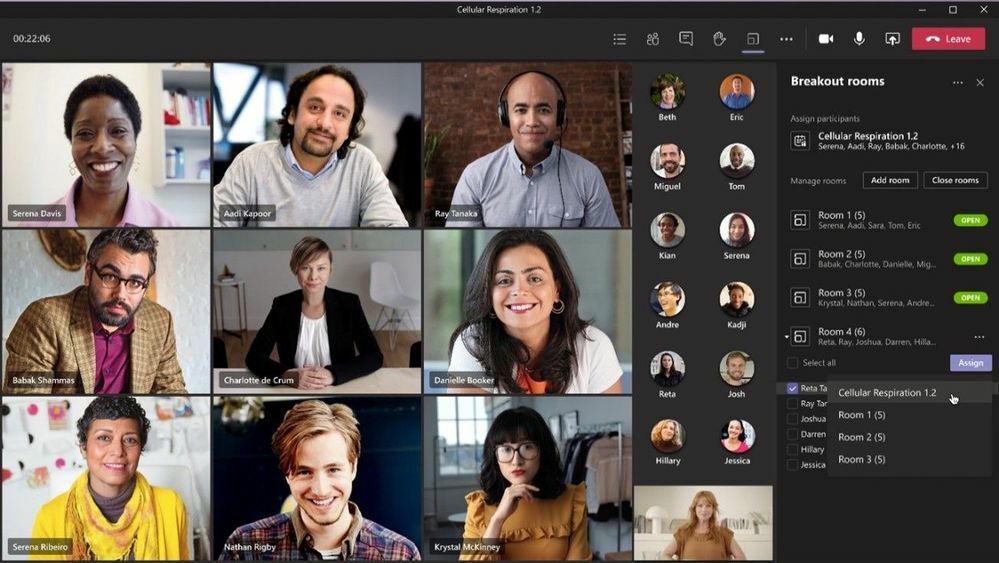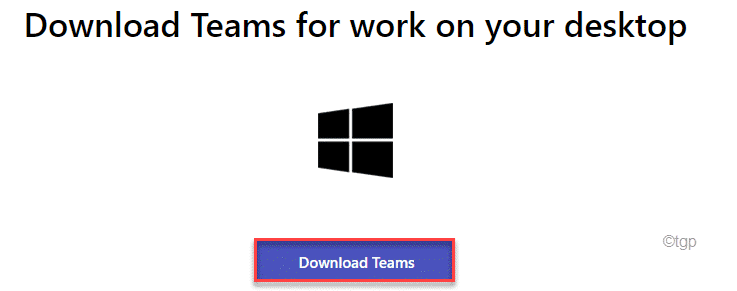- Microsoft Teams är ett utmärkt affärsverktyg som gör det möjligt för användare att samarbeta effektivt
- Plattformen tillåter ditt team att dela information och filer i realtid via ett gemensamt utrymme
- Ibland, när användare försöker dela filer, kan de göra det få ett fel varnar dem att filen är okänd. I den här guiden visar vi dig hur du snabbt kan fixa det
- Eftersom du är en Microsoft Teams-användare, glöm inte att kolla in vårt fördjupade nav tillägnad detta verktyg

Denna programvara kommer att hålla dina drivrutiner igång, vilket skyddar dig från vanliga datorfel och maskinvarufel. Kontrollera alla dina förare nu i tre enkla steg:
- Ladda ner DriverFix (verifierad nedladdningsfil).
- Klick Starta skanning för att hitta alla problematiska drivrutiner.
- Klick Uppdatera drivrutiner för att få nya versioner och undvika systemfel.
- DriverFix har laddats ner av 0 läsare den här månaden.
Microsoft Teams tillåter appanvändare att dela PDF-dokument och andra filer från deras SharePoint-bibliotek med andra användare med alternativet Lägg till molnlagring.
Vissa användare har dock rapporterat att de blir irriterande Microsoft Teams-fil okänt fel medan du försöker dela sina filer. Du kan hitta flera användare som klagar på liknande problem i Microsoft Teams-forum.
Jag har ett PDF-dokument i ett SharePoint-bibliotek.
Jag länkade SharePoint-biblioteket till Team med "Lägg till molnlagring" under filfliken.
sedan länkad till PDF-dokumentet i ett inlägg i kanalen (med hjälp av alternativet bläddra efter bilagor där jag navigerade till den nu länkade SharePoint-biblioteksmappen för att välja min PDF).
Om du klickar på filen försöker den återges inom Microsoft-team och meddelandet ”Okänt fel” visas.
Om du också är besvärad av detta fel, så här fixar du Microsoft Team-fil okänt fel i Windows-dator.
Hur man fixar Microsoft Team-fil okänt fel
1. Logga ut och starta om lag

- Om du inte redan har gjort det, försök att logga ut från Microsoft Teams och starta om appen.
- Om det är tillfälliga problem med cacheminnet bör en snabb utloggning och omstart hjälpa dig att lösa felet.
- Se till att du loggar ut från Team innan du stänger appen.
- Om problemet kvarstår, håll appen stängd i några minuter och starta om den igen.
2. Lägg till filer från konversation

- Vissa användare har rapporterat en lösning där användaren behöver ladda upp filen från konversationen.
- När du laddar upp filen läggs en mapp märkt Allmänt till. Men om du rör med de automatiskt genererade filnamnen kan du sluta med Microsoft Teams fil okänd fel.
- Så se till att du laddar upp filerna som de är utan att göra några ändringar i filnamnen.
3. Öppna filer med online-alternativ

- Om problemet kvarstår kan du försöka öppna filen med funktionen Online.
- Klicka på “…” på meddelandet och välj Öppna online.
- Detta bör öppna filen i Microsoft Teams webbklient.
- Även om detta är en lösning bör du kunna komma åt filen tills en korrekt lösning hittas.
4. Kontakta support och online-community

- Microsoft Teams-communityn är mycket aktiv och hjälper mer än glädje teamanvändare.
- Du kan nå Microsoft Team Community-forum online för att få hjälp.
- Du kan också kontakta Microsoft Teams support med appen eller webbklienten.
5. Installera om Microsoft Teams

- Om problemet kvarstår kan supporten be dig att installera om Microsoft Teams-skrivbordsklienten igen.
- Ibland kan filkorruption eller problem med systemfilerna påverka appens funktionalitet.
- Avinstallera Microsoft Teams vid behov och installera om den senaste versionen från den officiella webbplatsen.
Det verkar inte finnas någon avgörande lösning på Microsoft Teams fil okända fel. Du kan dock följa felsökningstipsen i den här artikeln för att lösa problemet.
Vanliga frågor
Microsoft Teams stöder över 300 filtyper, inklusive 3D-modellerings- och utskriftsfiler, komprimerade filer och tiotals text- och kodfiltyper. Du kan kolla in hela listan med supportfiler på den här Microsoft-supportsidan.
Filstorleksgränsen i Microsoft Teams är 50 MB. Om du behöver dela större filer kan du först spara dem i OneDrive och sedan dela länken med ditt team.
Microsoft Teams-användare kan ladda upp upp till 10 filer åt gången. Försök att ladda upp mer än 10 filer utlöser ett felmeddelande.